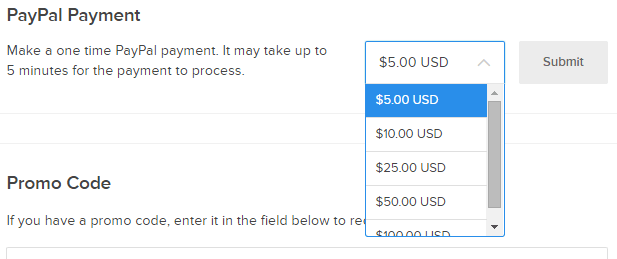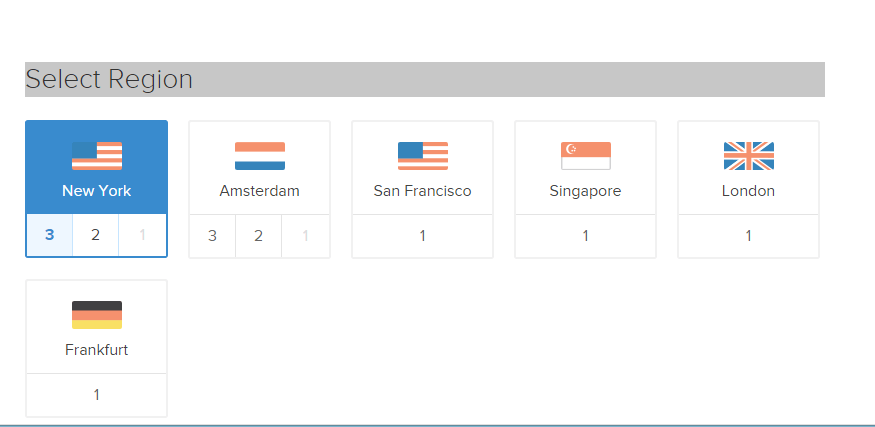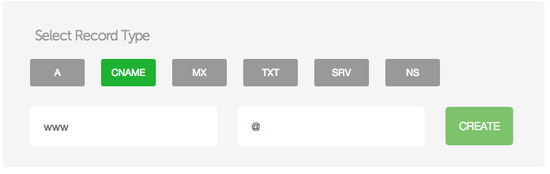Більшість людей навіть знають, що некеровані послуги vps, такі як linode та Digitalocean, є сьогодні найкращим вибором з точки зору продуктивності та ціни, просто не наважуйтесь переходити до цих чудових сервісів, боячись того, що вони не отримають панель управління, і їм доведеться починати все з нуля. Це поняття, що лише виродки, які мають попередній досвід адміністрування серверів Linux, можуть перейти на ці служби.
Я повинен сказати вам, це не так. Спочатку я також боявся, але після перегляду різних навчальних посібників, доступних через Інтернет, мені це було дуже просто. Це також надзвичайно дешево, як ви можете отримати VPS в Digitalocean так низько, як $5 (512 МБ оперативної пам'яті). Найкраще у digitalocean - це те, що вам не доведеться турбуватися про те, що ваша кредитна картка буде прикріплена там, щоб скористатися послугою хостингу. Ви можете заплатити заздалегідь через PayPal, значну суму, як 50 доларів, і можете залишатися мирними протягом 10 місяців.
Тепер ось посібник для манекенів для налаштування речей на Digitalocean. Це керівництво щодо встановлення LAMP (Linux, Apache, MySQL та PHP). Після встановлення ви можете перенести свій блог WordPress або розмістити тут свій веб-сайт PHP або HTML.
Спочатку перейдіть до Digitalocean і створіть там рахунок. У верхньому правому куті клацніть на піктограму налаштувань і натисніть на налаштування. Прокрутіть сторінку вниз і введіть суму, яку потрібно надіслати через PayPal, і надішліть. Ви будете перенаправлені на платежі PapPal. Ви також можете обрати щомісячний план оплати кредитною карткою.
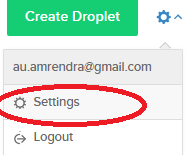
- Тепер натисніть Створити крапельку та Створити крапельку.
- Виберіть ім’я хосту Droplet. Це може бути все, що ти хочеш бути.
- Виберіть розмір крапельки. Для веб-сайтів з невеликим трафіком, тобто відвідувань сторінок нижче 1000 на день, найнижчий план - це нормально. Ви можете оновити будь-коли, тому не хвилюйтеся.
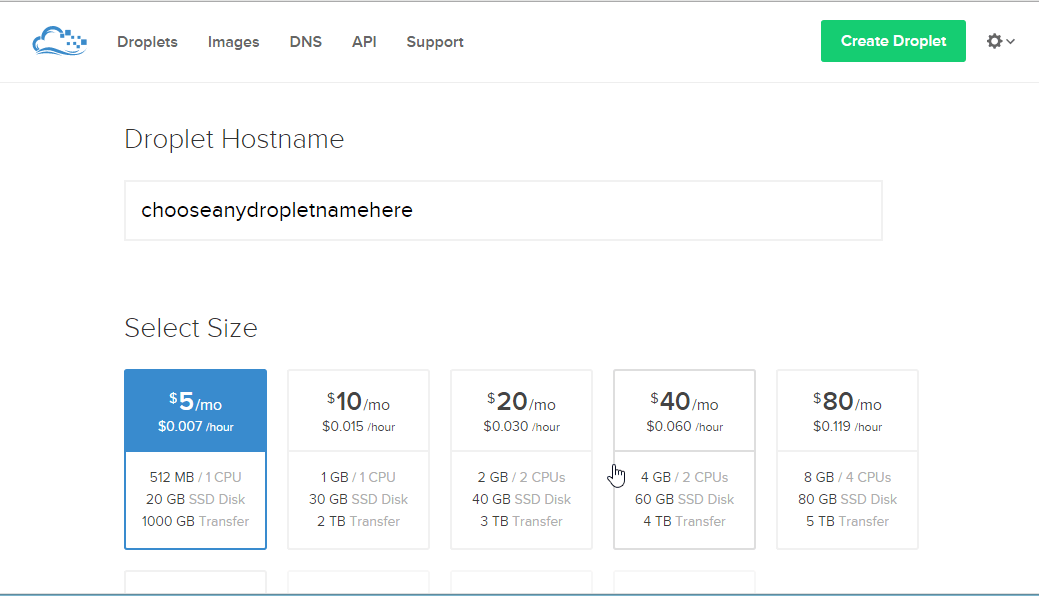
Вибір регіону - Тут ви повинні вибрати той конкретний регіон хостинг-сервера, який є найближчим до ваших відвідувачів. Наприклад, якщо у вас є більшість вісторів з США, ви можете вибрати сервер, який буде розташовано в Нью-Йорку.
Вибір зображення - Просто виберіть дистрибутив, який ви хочете встановити. Я вибираю тут найвідоміший для налаштування сервера LAMP, тобто Centos 6.5 * 64.
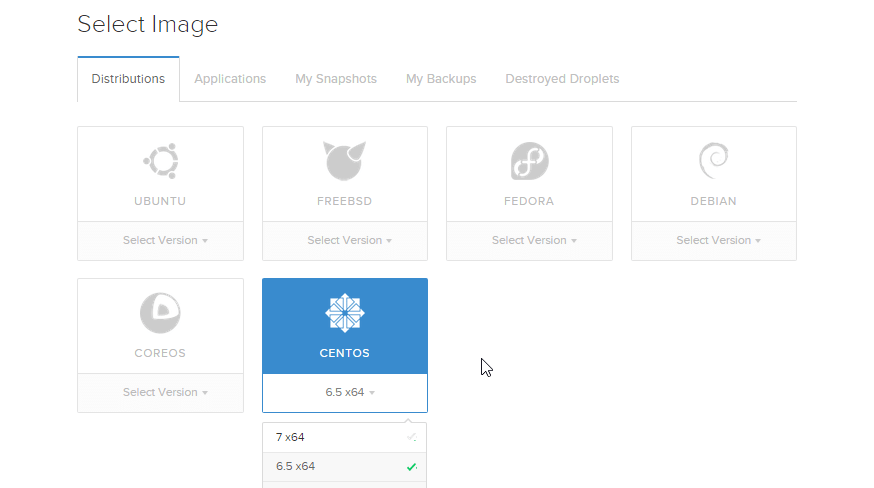
Нарешті, натисніть Створити краплю.
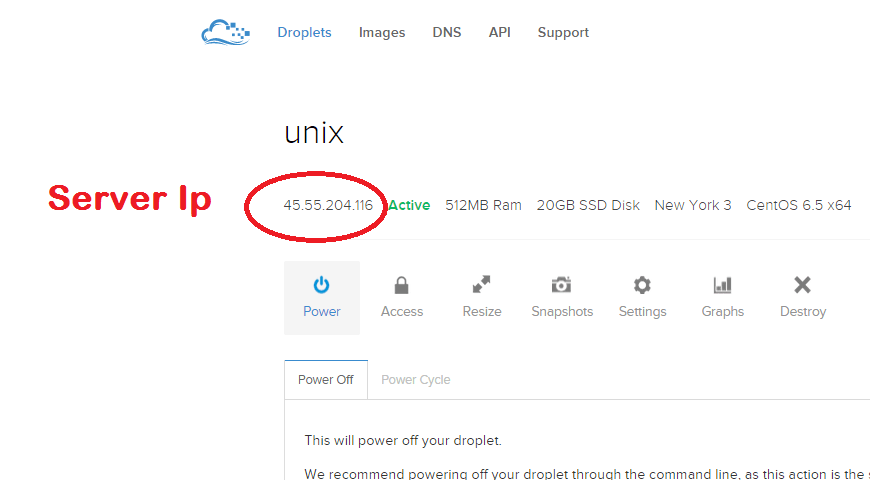
Тепер завантажте МАЛИЙ.
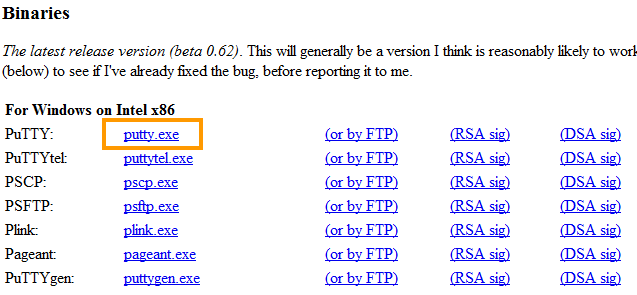
Тепер натисніть на Putty.exe на своєму комп’ютері. З'явиться вікно шпаклівки. Введіть ip вашої краплі з Digitalocean і натисніть на відкрити.
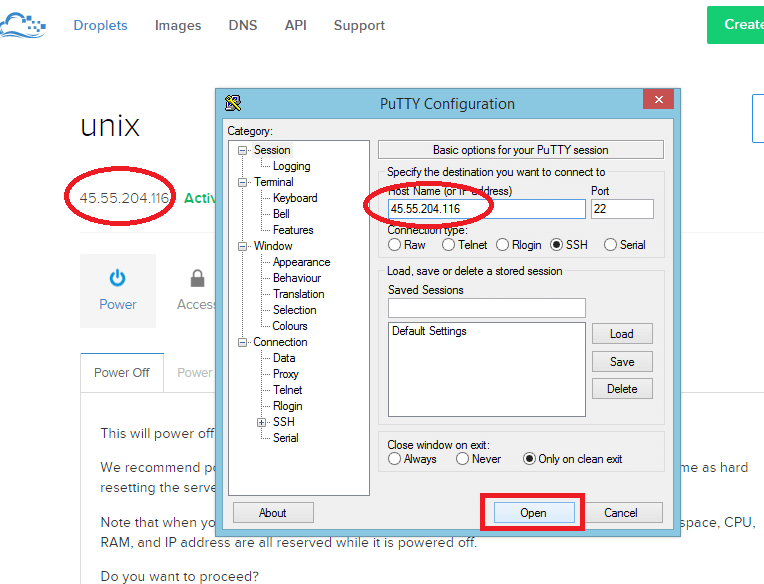
Як тільки він відкриється. Він попросить вас увійти як:. Просто введіть там root.
Тепер він запитає пароль. Перейдіть на електронний лист, який ви вказали під час реєстрації в Digitalocean. Введіть пароль, який ви отримали у свою поштову скриньку. Зверніть увагу, що коли ви вводите пароль, він не відображається. Не хвилюйтеся, це міра безпеки від Linux. Тільки вперед. Потім він запитає новий пароль, але перед цим вам доведеться ввести старий пароль ще раз.
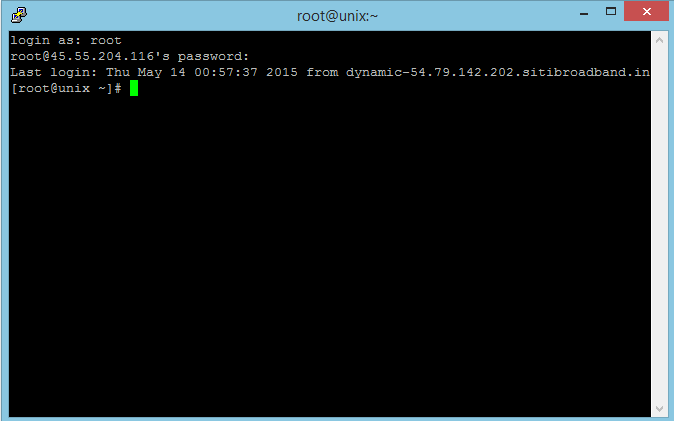
Тепер наша мета - встановити LAMP. Linux вже встановлений (centos). Просто дотримуйтесь наведених нижче командних рядків, щоб досягти цього. Просто скопіюйте команду та клацніть правою кнопкою миші там, де блимає зелений курсор. Команда буде вставлена туди. Натисніть клавішу Enter, і ваша команда буде виконана.
Перш за все встановіть Apache
sudo yum встановити httpd
Після встановлення ви можете запустити Apache на вашому VPS:
служба sudo httpd start - -
Встановіть Mysql
sudo yum встановити mysql-сервер. sudo service mysqld start - -
Безпечна інсталяція Mysql
sudo / usr / bin / mysql_secure_installation
У безпечній установці mysql ...
Введіть поточний пароль для root (введіть для жодного):Добре, успішно створено новий пароль, рухаємось далі…
Ви повинні дати позитивні відповіді на запитання про підтвердження, як це подано нижче.
Видалити анонімних користувачів? [Y / n] y... Успіху! Заборонити віддалений вхід до root? [Y / n] y... Успіху! Видалити тестову базу даних і отримати до неї доступ? [Y / n] y - Видалення тестової бази даних... Успіху! - Видалення привілеїв у тестовій базі даних... Успіху! Перезавантажити таблиці привілеїв зараз? [Y / n] y... Успіху! Очищення...
Тепер встановіть PHP
sudo yum встановити php php-mysql
Нарешті перезапустіть Apache
sudo service httpd restart
Тепер встановіть PHPmyAdmin
sudo yum встановити wget cd ~ wget http://download.fedoraproject.org/pub/epel/6/x86_64/epel-release-6-8.noarch.rpmsudo rpm -ivh epel-release *sudo yum встановити phpmyadmin - -
Тепер, коли ви помістите свій ip в адресний рядок, ви побачите тестову сторінку apache за замовчуванням. Але навіть після встановлення phpamyadmin ви не можете отримати доступ до phpmyadmin зі свого ПК. До цього вам доведеться дозволити це у phpamyadmin.conf.
Для зміни phpmyadmin.conf ми використовуватимемо nano як редактор.
sudo yum встановити nano - -sudo nano /etc/httpd/conf.d/phpMyAdmin.confВставте цей рядок, де знайдете
Дозволити від усіх 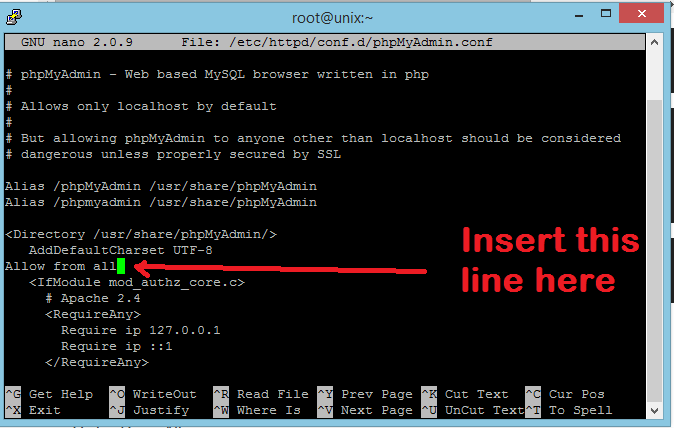
Після цього натисніть CTRL + X
(Попросить підтвердити перезапис) Натисніть Y
Натисніть Enter
Знову перезапустіть Apache
sudo service httpd restart
Ви можете отримати доступ до свого phpamyadmin як http://Your IP або домен / phpmyadmin /
Все зроблено, ви успішно встановили LAMP на Digitalocean.
Тепер, якщо ви хочете підключитися до свого сервера за допомогою filezilla, ви можете використовувати winscp без головного болю, інакше вам доведеться встановити ftp на сервері. Winscp не вимагає жодних налаштувань і є досить безпечним у порівнянні з filezilla.
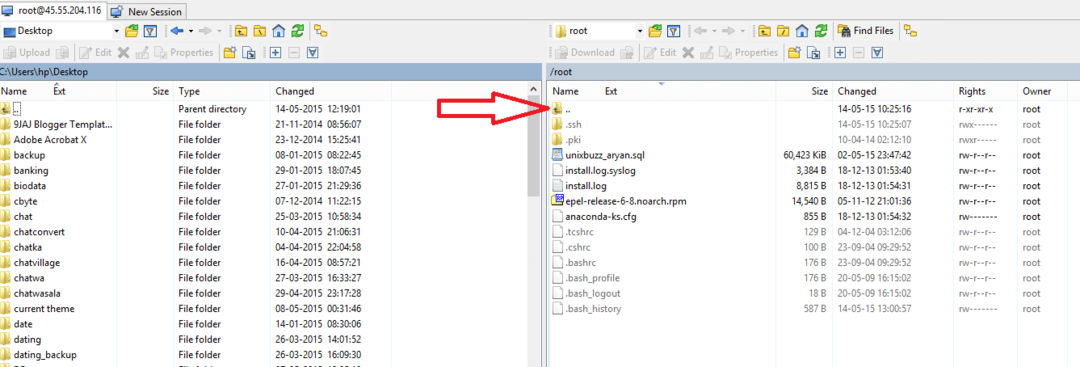
- Тепер клацніть на крапки прямо до значка папки, як показано вище.
- Тепер перейдіть до var
- Перейдіть на www
- Перейдіть до html
- Ви знаходитесь всередині папки, яка називається root.
(Примітка: це папка, яка називається https / у mediatemple та public_html / у hostgaotor тощо)
Завантажте всі свої файли в кореневий каталог, який ви завантажили з попереднього хоста.
Для імпорту mysql ви можете використовувати phpmayadmin, якщо db малий, менше 2 Мб.
Для великих db виконайте наведені нижче дії.
Завантажте sql_backup_db.sql від попереднього хоста.
Тепер завантажте його в каталог ruor.
Відкрийте шпаклівку, увійдіть.
Тепер введіть команду нижче, щоб перейти в консоль mysql.
mysql -u корінь -p
Введіть свій пароль для входу в консоль mysql.
Зараз ..
СТВОРИТИ БАЗУ ДАНИХ new_database; Тепер введіть QUIT, щоб вийти з mysql
Тепер введіть команду нижче, щоб імпортувати mysql.
mysql -u корінь -p new_database</змінний/www/html/sql_backup_db.sqlВін запитає пароль mysql, і після натискання клавіші enter ваш mysql db почне швидко імпортувати
Налаштування домену
Тепер натисніть DNS на панелі керування Digitalocean.
Тепер розмістіть там свій IP, доменне ім’я та ім’я хоста та натисніть на створити домен.
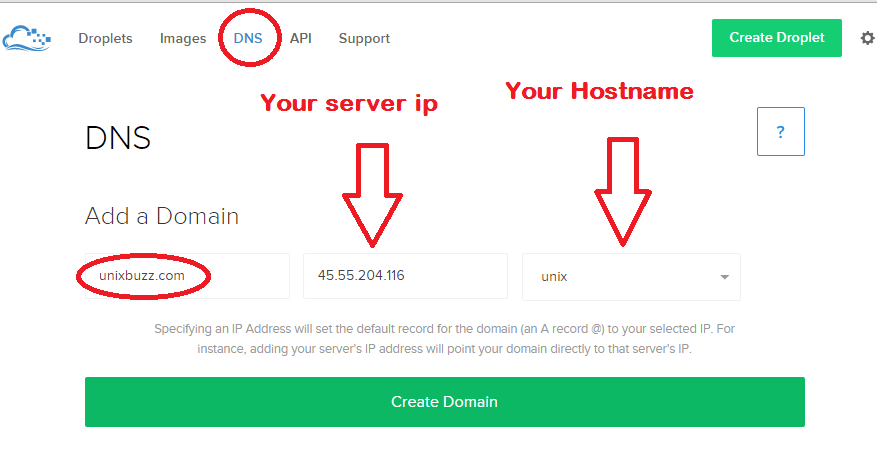
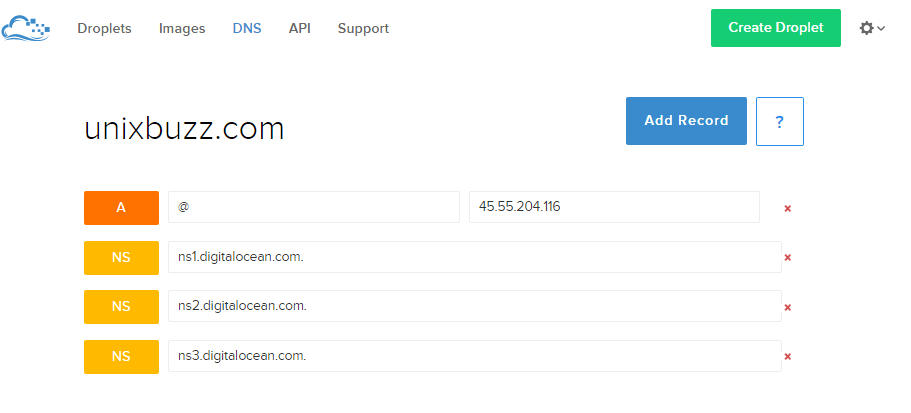
Тепер натисніть на Додати запис і вставте запис CNAME.
Тепер перейдіть до свого реєстратора доменів і введіть туди три сервери імен.
ns1.digitalocean.com
ns2.digitalocean.com
ns3.digitalocean.com